Es gibt viele verschiedene Bibliotheken zum Implementieren eines Schiebereglers mit allen möglichen Effekten. Einige der besten für React sind: ReactSlick und Swiper . Als für mein Projekt ein horizontaler Klebeeffekt erforderlich war, wurde nichts Passendes gefunden.
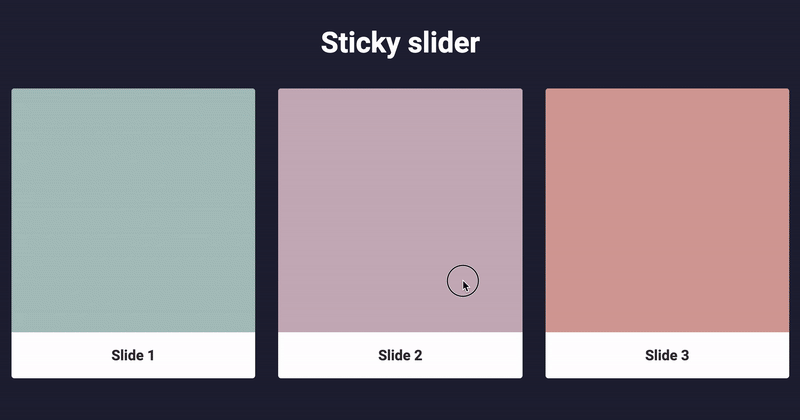
In diesem Artikel werden wir versuchen, nach und nach einen solchen Schieberegler zu erstellen. Vielleicht brauchen Sie ihn auch!
Installieren Sie die erforderlichen Pakete
Wir werden die Create React App verwenden , um das Projekt zu erstellen .
Erstellen Sie eine Anwendung:
npx create-react-app my-app
Wir werden den Schieberegler nicht von Grund auf neu erstellen , sondern die Swiper- Bibliothek verwenden. Es gibt die am besten geeigneten Ereignisse, für die Sie eine Verbindung herstellen müssen (dazu später mehr). Dann müssen wir die folgenden Pakete installieren:
npm i swiper react-id-swiper
Und das letzte Paket (optional) zur Verwendung des Sass-Präprozessors:
npm i node-sass
Das Ergebnis ist package.json:
package.json
{ "name": "sticky-slider", "version": "0.1.0", "private": true, "dependencies": { "node-sass": "^4.13.0", "react": "^16.11.0", "react-dom": "^16.11.0", "react-id-swiper": "^2.3.2", "react-scripts": "3.2.0", "swiper": "^5.2.0" }, "scripts": { "start": "react-scripts start", "build": "react-scripts build", "test": "react-scripts test", "eject": "react-scripts eject" }, "eslintConfig": { "extends": "react-app" }, "browserslist": { "production": [ ">0.2%", "not dead", "not op_mini all" ], "development": [ "last 1 chrome version", "last 1 firefox version", "last 1 safari version" ] } }
Großartig, jetzt beginnen wir mit der Implementierung des Schiebereglers.
Erstellen Sie einen einfachen Schieberegler
Beginnen wir mit der Erstellung einer kleinen Datei mit unseren Folien.
src/data.json
[ { "title": "Slide 1", "color": "#aac3bf" }, { "title": "Slide 2", "color": "#c9b1bd" }, { "title": "Slide 3", "color": "#d5a29c" }, { "title": "Slide 4", "color": "#82a7a6" }, { "title": "Slide 5", "color": "#e6af7a" }, { "title": "Slide 6", "color": "#95be9e" }, { "title": "Slide 7", "color": "#97b5c5" } ]
Danach erstellen wir einen regulären Schieberegler mit Standardeffekten.
Dementsprechend erstellen wir eine Indexdatei für die Komponente.
Der einzige Parameter, den wir beschrieben haben, ist slidesPerView (die Anzahl der sichtbaren Folien). Wir brauchen nichts anderes, aber alle möglichen Parameter des Swipers finden Sie hier .
Erstellen Sie eine separate Komponente Folie, damit das Erscheinungsbild des Schiebereglers fertig ist.
Stile für die Folie.
// src/components/Slide/Slide.module.scss .container { margin: 0 1em; border-radius: 4px; overflow: hidden; background-color: #fff; } .content { box-sizing: border-box; padding: 50% 0; } .footer { color: #333; font-weight: 700; font-size: 1.25em; text-align: center; padding: 1em; }
Und dementsprechend die Indexdatei:
Und aktualisiere StickySlider ein bisschen.
App.jsx nun diesen Schieberegler in App.jsx und legen Sie gleichzeitig die minimale Seitenstruktur fest.
Und in die entsprechende scss-Datei schreiben wir einige Stile.
// App.module.scss .container { padding: 0 15px; } .title { font-weight: 700; font-size: 2.5em; text-align: center; margin: 1em 0; } .slider { margin: 0 -15px; }
Bisher haben wir einen solchen Schieberegler:

Cool, ein Anfang ist gemacht, wir werden weiterhin tun, was wir von diesem Schieberegler brauchen.
Fügen Sie einen klebrigen Effekt hinzu
Der Swiper verfügt über zwei Ereignisse setTranslate und setTransition , die setTranslate setTransition .
Fügen Sie dies zu unserer StickySlider Komponente hinzu und leiten Sie es sofort an Slider . Dort wird es nützlich sein:
Ich rate Ihnen, den Schieberegler zu bewegen und genauer zu sehen, was in diesem Moment angezeigt wird:
Ich benutze Haken, um den Status zu speichern. Wenn Sie mit ihnen nicht vertraut sind, empfehle ich Ihnen, die Dokumentation (in russischer Sprache) zu lesen.
Außerdem wird das Schwierigste in der Slide passieren.
Wir benötigen den Einrückungsstatus vom linken Rand des Schiebereglers und die Breite der aktuellen Folie:
Sie werden bei der Elementinitialisierung einmal hinzugefügt und nicht geändert. Daher verwenden wir useEffect mit einem leeren Array. Gleichzeitig erhalten wir die Parameter nicht der Folie selbst, sondern ihres technischen Wrappers über parentElement , da wir den aktuellen Wrapper mithilfe der transform Eigenschaft konvertieren.
Der wichtigste Moment. Wir betrachten diese ganze Sache und werfen sie in die Stile:
Die Eigenschaft translate kommt vom übergeordneten Element zu uns und ist für alle Folien gleich. Um eine einzelne Übersetzung für eine Folie zu finden, subtrahieren Sie daher offsetLeft davon.
Die Variable k ist ein Wert von 0 bis 1. Mit diesem Wert führen wir die Animation durch. Dies ist eine Schlüsselvariable, da damit beliebige Effekte erzielt werden können.
Jetzt berechnen wir die Stile. Die Bedingung x >= -1 ist erfüllt, wenn sich die Folie in der Animationszone befindet. Wenn sie ausgeführt wird, hängen wir die Stile an die Seite. Die scale und opacity können nach Ihren Wünschen ausgewählt werden. Die folgenden Intervalle schienen mir am besten geeignet zu sein: [0.8 : 1] für den scale und [0.5 : 1] für die opacity .
Die transition wird direkt vom Bibliotheksereignis bereitgestellt.
Folgendes passiert, nachdem alle oben genannten Elemente hinzugefügt wurden:
Fügen Sie nun der Folienstildatei die folgenden Eigenschaften hinzu:
// src/components/Slide/Slide.module.scss .container { // ... transform-origin: 0 50%; // transition-property: opacity, transform; // , } // ...
Nun, das ist es, unser Effekt ist fertig! Sie können das fertige Beispiel auf meinem Github sehen .
Vielen Dank für Ihre Aufmerksamkeit!